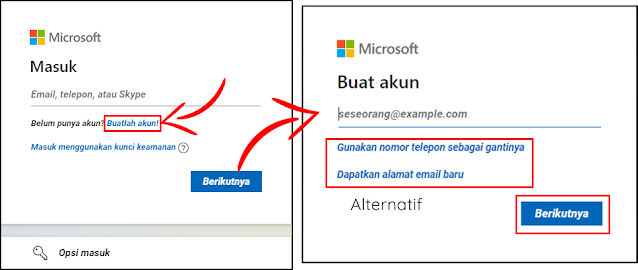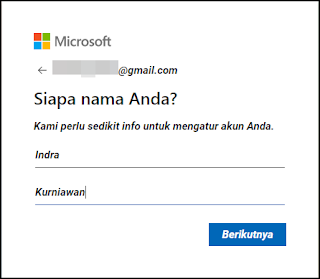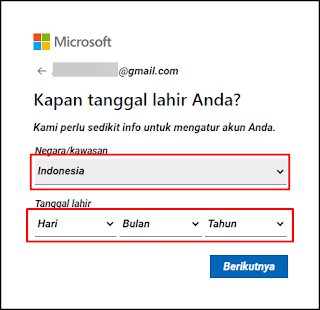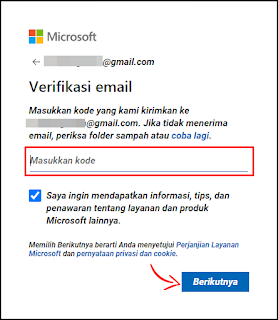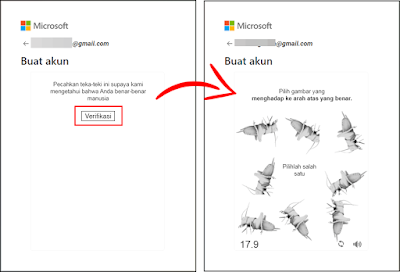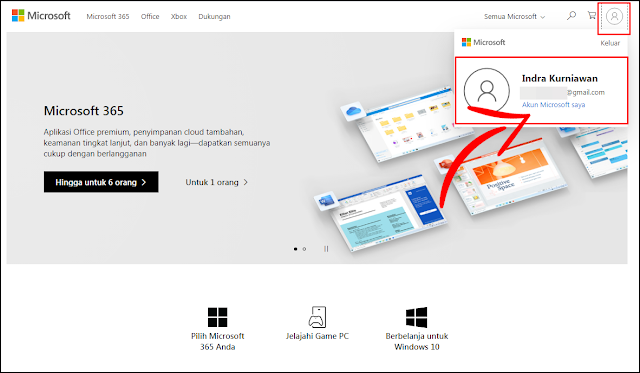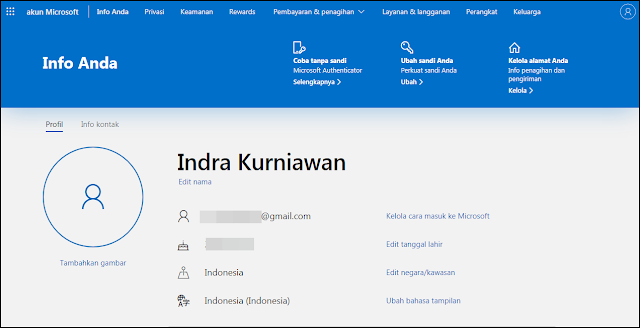Selain terkenal dengan produk sistem operasinya yaitu Microsoft Windows , Microsoft banyak menawarkan produk-produk lain seperti Microsoft Store, OneDrive, Outlook, Skype, Office dan sebagainya agar memudahkan pengguna. Namun untuk menggunakan dan mengakses produk tersebut membutuhkan akun Microsoft.
Buat kamu yang bingung cara membuat akun Microsoft tidak perlu khawatir karena dalam pembuatan akun Microsoft sendiri cukuplah mudah. Kamu bisa mengikuti langkah-langkah ini dengan menggunakan PC atau HP. Berikut cara membuat akun baru Microsoft.
$ads={1}
Pertama. Kunjungi situs utama Microsoft yaitu www.microsoft.com dibrowser kamu, lalu pilih gambar akun yang ada di kanan atas untuk masuk kedalam pembuatan akun baru Microsoft.
Kedua. Pilih ‘Buatlah akun!’ . Pada halaman buat akun kamu bisa menggunakan alamat email yang sudah ada misalnya kamu pernah membuat akun gmail maka pakai alamat email tersebut untuk mendaftarkannya ke akun Microsoft, jika sudah pilih Berikutnya.
Namun, jika kamu tidak punya alamat email atau ingin membuat alamat email baru kamu bisa menggunakan nomor telepon sebagai gantinya atau membuat alamat email baru dari domain Microsoft seperti <alamat email kamu>@hotmail.com atau <alamat email kamu>@hotmail.com.
Ketiga. Buat kata sandi baru untuk mengamankan akun kamu. Kata sandi sebaiknya dilengkapi huruf, angka, dan simbol secara bersamaan agar akun kamu aman. Tapi harus diingat kata sandi tersebut semisal kamu masuk ke akun tersebut diperangkat lain, jika sudah pilih Berikutnya.
Keempat. Tulis nama kamu kamu untuk dapat mendapatkan info akun yang dimulai dari nama depan lalu nama belakang. Kemudian pilih Berikutnya.
Kelima. Masih dalam mendapatkan info akun kamu, berikutnya masukkan negara kamu berasal dan masukkan tanggal lahir. Kemudian pilih Berikutnya.
Keenam. Verifikasi email kamu, Tim Microsoft akan mengirimkan kode verifikasi berupa 4 angka random yang dikirim lewat email, apabila tidak menerima email dari tim Microsoft di Kotak Masuk silahkan buka pada Kotak Spam tetapi jika tidak ada silahkan kirim ulang dengan pilih coba lagi. Bagi yang mendaftarkan lewat nomor telepon akan menerima pesan lewat SMS. Kemudian masukkan kode tersebut dan pilih Berikutnya.
Ketujuh. Pada halaman ini Tim Microsoft yang mengecek ulang apakah yang membuat akun ini dibuat oleh Manusia atau Robot maka kamu akan diminta memecahkan teka-teki untuk memverifikasinya. Pilih Verifikasi maka kamu akan ditampilkan memecahkan teka-teki berupa gambar harus tegak tidak terbalik-balik. Pastikan juga kamu mejawab dengan benar jika tidak akan semakin banyak teka-tekinya.
$ads={2}
Kedelapan. Jika kamu telah berhasil menjawab teka-tekinya, maka pembuatan akun Microsoft telah selesai dan kamu akan ditampilkan kembali halaman utama Microsoft. Untuk mengecek atau mengatur lagi akun kau pilih gambar akun yang ada di kanan atas lalu pilih Akun Microsoft Saya.
Kesembilan. Pilih Indra Kurniawan atau nama kamu pada halaman akun Microsoft untuk masuk ke Info akun kamu.
Kesepuluh. Pada halaman Info Anda, kamu bisa mengatur akun seperti gambar atau melengkapi Info kontak agar terlihat profesional serta perkuat juga kata sandimu.
Pada langkah kedelapan seharusnya sudah selesai dalam membuat akun Microsoft, namun bagi kamu yang mau mengatur akun jadinya mimin masukkan sebagai langkah-langkahnya. Dengan begitu kamu sudah bisa menggunakan produk dari Microsoft hanya dengan satu akun saja. Jangan lupa untuk mengingat alamat email dan kata sandi apabila kamu diminta login ulang atau kamu login diperangkat lain. Sekian semoga bermanfaat untuk kamu yang mencari cara membuat akun baru Microsoft.